甘特图怎么画 甘特图详细制作教程
更新日期:2023-06-25 来源:本站整理 作者:喵喵酱
甘特图怎么画?甘特图(Gantt chart)又称为横道图、条状图(Bar chart)。其通过条状图来显示项目、进度和其他时间相关的系统进展的内在关系随着时间进展的情况。以提出者亨利·劳伦斯·甘特(Henry Laurence Gantt)先生的名字命名。
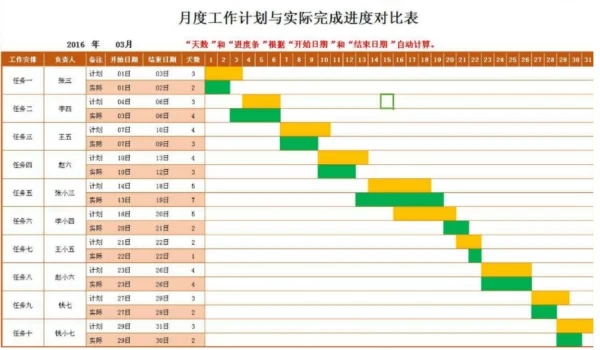
甘特图怎么制作?甘特图怎么做进度计划?

【第一步 先建一个常规excel甘特图】
1、打开excel,将需要记录的活动记录下来,并加上开始和结束时间,制作如下的表格;

2、选中日期部分,点击开始选项卡,在样式工具组中点击条件格式,在下拉菜单中点击新建规则;
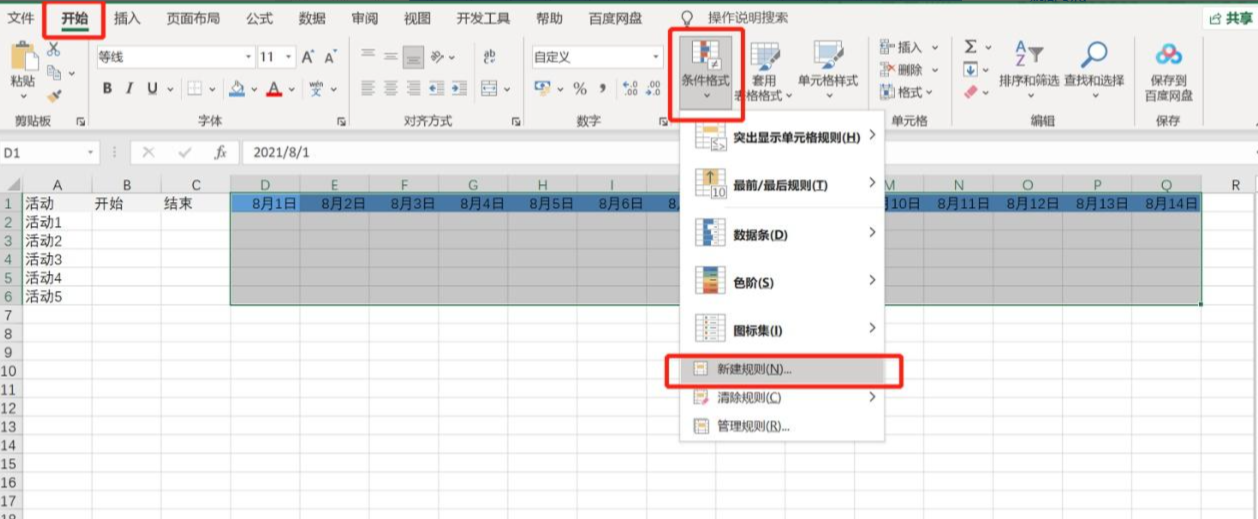
3、在新建规则对话框中,选择使用公式确定要设置格式的单元格,在输入框中输入格式 =AND(D$1>=$B1,D$1<=$C1);
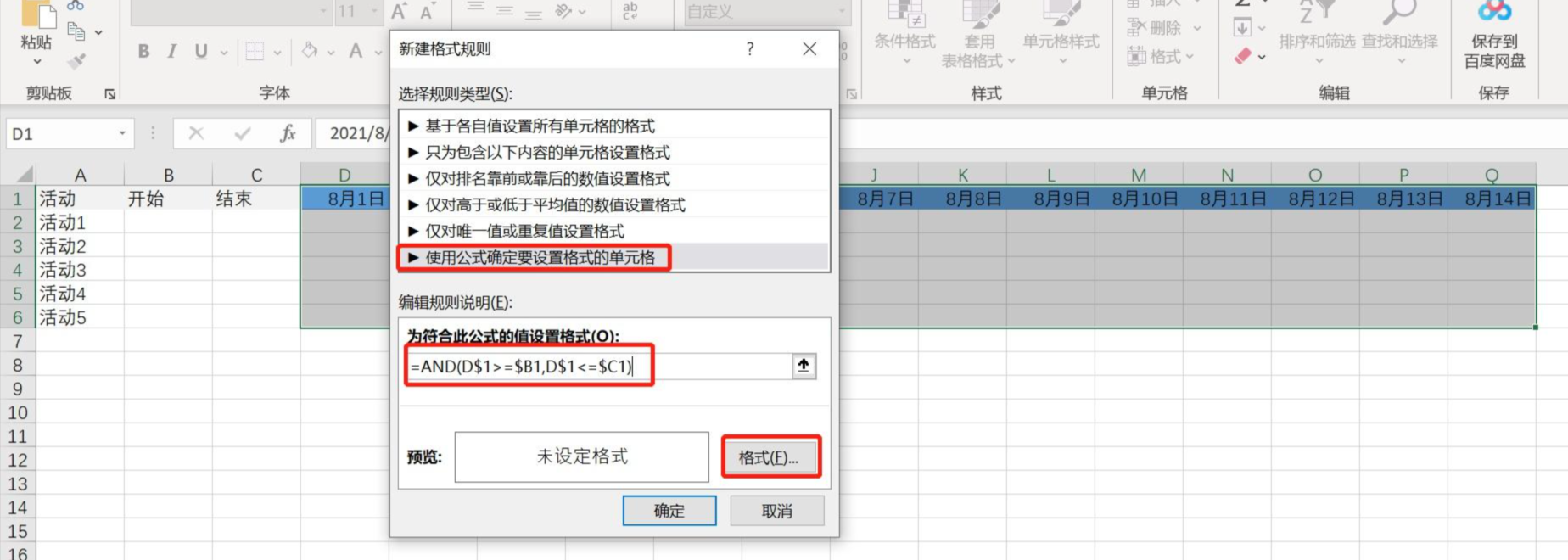
4、弹出设置单元格格式卡片,点击填充,选择一个颜色,点击确定,返回格式规则卡片再点击确定,完成格式设置;
5、给每个项目设置开始和截止日期,会发现之前设置好单元格格式的区域会根据时间自动填充颜色。

【第二步 当前进度】
1、插入计划工期列,公式 =C2-B2,将该列单元格格式调整为数字,并填充列;
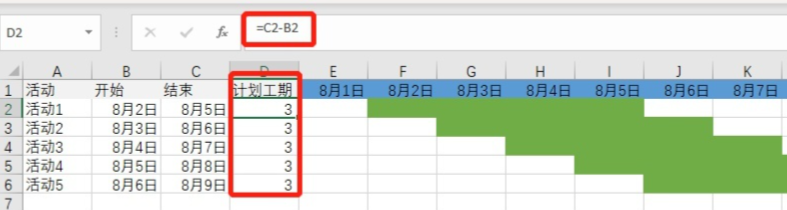
2、添加已完成进度天数列,公式==D2*E2 (已完成进度天数=项目时长*当前项目完成进度)注:进度列的内容应为百分比;
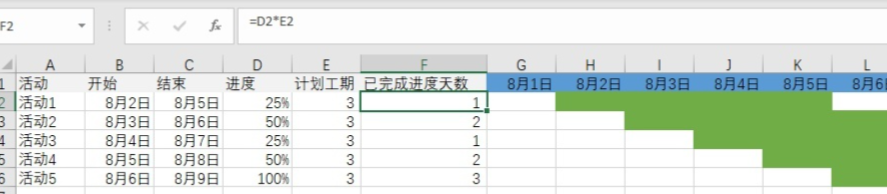
3、插入完成进度时间列,公式=IF(F2=0,B2-1,B2+F2),并填充列(公式意思是:如果当前进度为零,则完成进度的时间为项目开始时间前一天,如果当前有进度,那么当前进度完成时间为项目开始时间+已完成进度花费的时间);

4、对项目当前进度时间进行单元格填色。重复第一步的2-4步骤,本次新添加条件公式为 =AND(H$1>=$B1,H$1<=$G1)。完成后会发现此时调整进度的百分比,可以看到已完成进度的进度条在变动长度。
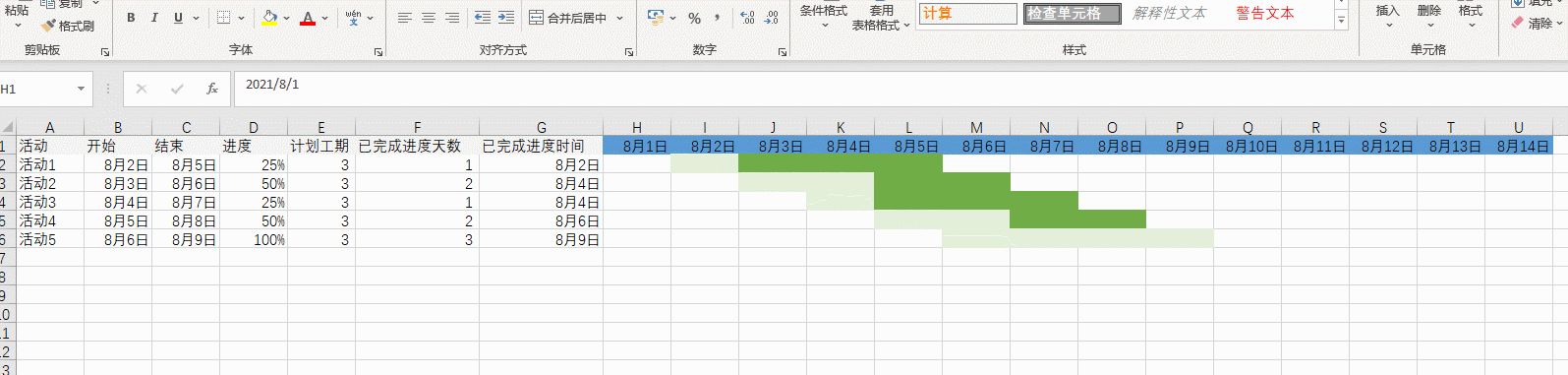
【第三步 时间进度条】
1、插入今日列,公式=TODAY()(该公式会让甘特图变成随时间变化而更新的动态甘特图)。
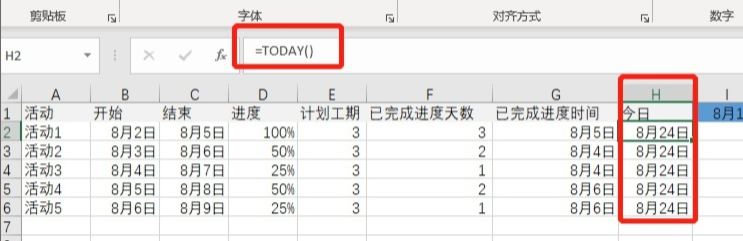
2、插入时间进度条结束时间列,公式=IF(H2<C2,H2,C2) (如果今日在项目结束日期之前,那么时间进度条截至到今天,如果今天在项目结束时间之后,那么项目进度条为结束时间)。

3、对时间进度条进行单元格填色。重复第一步的2-4步骤,本次新添加条件公式为 =AND(J$1>=$B1,J$1<=$I1)。

添加好条件格式之后发现进度条都变成一个颜色了,是因为命令的先后顺序错了,需要调整命令的顺序,点击条件格式下的管理规则,调整三个命令的顺序,从上到下依次为当前进度、时间进度条、项目进度条。效果如下:
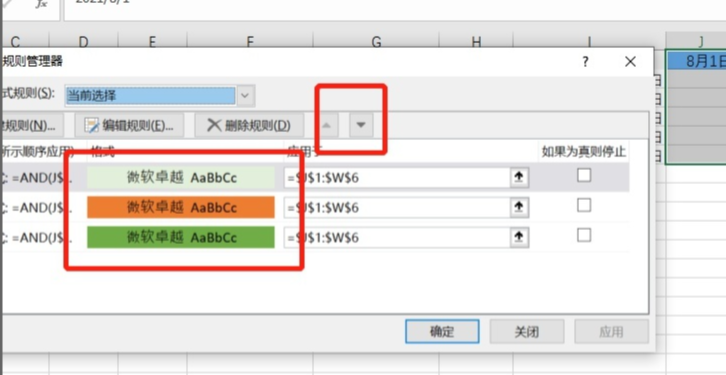
这时发现为什么只有两种颜色呢,因为今日时间大于项目时间,当前这些项目是已经“过期”的项目,所以看不到未到时间的项目进度条,需要调整一下表格时间。下面我对三种颜色以及表格时间进行一下调整优化,效果如下:
绿色#85d68d
红色#fa9797
灰色#c9c9c9

6、添加时间线,显示今日时间的位置,更美观。重复第一步的2-4步骤,本次新添加条件公式为=TODAY()=J$1,点击格式,选择边框,直线样式选择虚线,颜色选择红色,边框选择右侧边框。
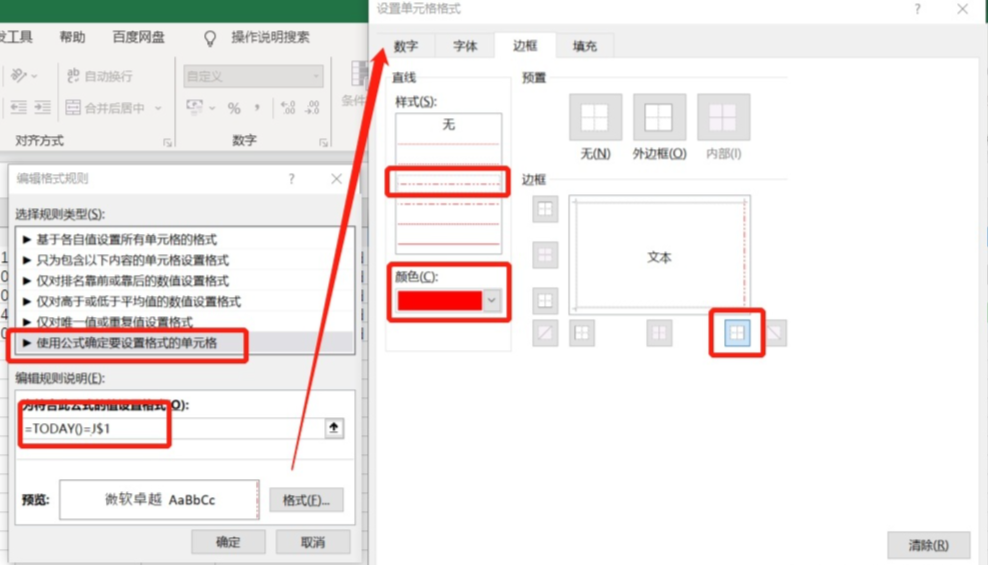
效果如下:

【第四步 优化表格】
选中D2单元格,点击上方选项卡数据,在数据工具工具组中点击数据验证,弹出数据验证选项卡。
选择序列,来源填入进度选项,用英文逗号隔开。
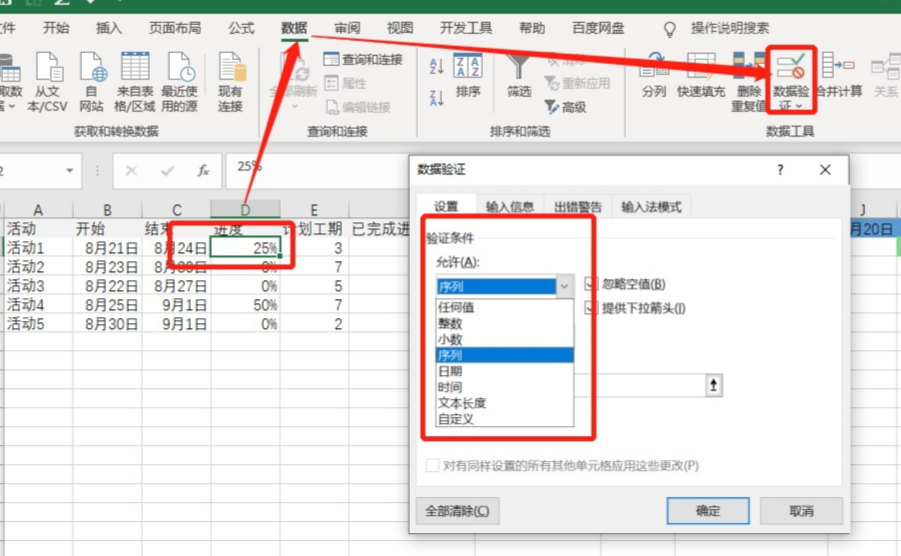
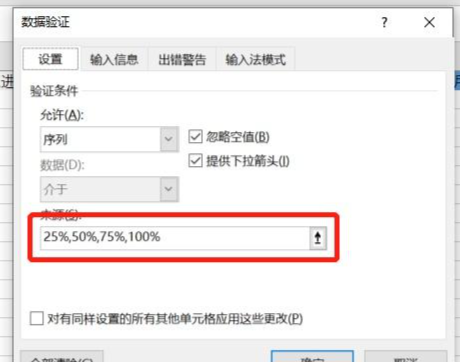
确定之后会看到单元格可以进行下拉筛选了,选项有四个;
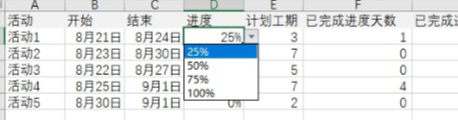
7、最后进行一下美化,项目之间添加行,行高5,隐藏E—I列,甘特图区域的列宽调整为2,表头调整单元格格式只显示日,整理表头。最终效果如下:
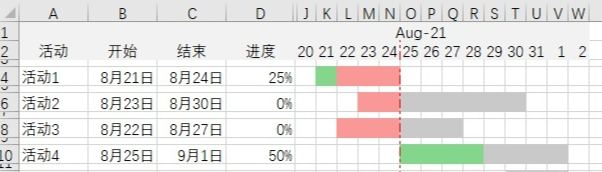
至此,excel甘特图制作完成。
